在ps中让文字跟随路径的方法很简单,只需几个步骤即可实现。1. 绘制路径:使用钢笔工具或形状工具绘制开放或闭合的平滑路径;2. 输入文字:选择“路径文字工具”点击路径起点输入文字,可通过“翻转”调整方向;3. 调整关系:拖动起始点、设置基线偏移、修改路径锚点以优化效果;4. 导出与注意事项:导出时确保路径不被选中,矢量格式保留可编辑性,变形严重时需提前预览并考虑转换文字为形状的不可逆操作。整个过程虽简单但细节重要,调整好路径和文字位置能显著提升效果。

在PS中让文字跟随路径,其实是一个很实用的功能,尤其适合做一些弧形、波浪形或其他曲线形状的文字排版。只需要几个简单的步骤,就能实现文字沿着你画好的路径排列,效果非常灵活。
1. 绘制路径是第一步
首先你要有一个“路径”,这个路径可以是直线、弧线、圆形、自定义形状等等。使用钢笔工具(P)或者形状工具来绘制你想要的路径线条。
- 路径不需要是闭合的,开放路径也可以放文字
- 如果是圆形或椭圆,可以用椭圆工具切换到“路径”模式来绘制
- 路径颜色不影响最终效果,不用管描边或填充设置
绘图时尽量保持路径平滑,这样文字排列也会更自然。
2. 用“路径文字工具”输入文字
绘制好路径之后,选择文字工具组里的“路径文字工具”(鼠标放在文字工具上长按展开)。然后点击路径上的起点位置,就可以开始输入文字了。
- 文字会自动贴着路径排列,方向默认和路径走向一致
- 如果想让文字在路径另一侧显示,可以拖动文字输入点绕到路径另一边
- 输入完成后可以像普通文字一样调整字体、大小、颜色等属性
一个小技巧:如果你看到文字是反向排列的,可以在选项栏里勾选“翻转”来调整方向。
3. 调整文字与路径的关系
文字放上去后,可能需要微调让它看起来更美观。可以通过以下方式调整:
- 移动文字起始点:用“路径选择工具”(A)选中文字符号前的小框框,拖动它沿路径移动位置
- 调整偏移量:在文字菜单里有个“基线偏移”,可以控制文字离路径的距离
- 修改路径形状:直接用“直接选择工具”(白色箭头)拖动路径锚点,实时看到文字变化
这些操作都是非破坏性的,随时可以改回来。
4. 导出和注意事项
完成编辑后,导出图片时要注意:
- 确保路径本身没有被误选中导出(路径不会显示在最终图像中)
- 如果导出为矢量格式(如PDF),文字仍可编辑
- 某些特殊路径可能导致文字变形严重,建议提前预览效果
如果要将文字转换成形状(比如做特效),可以右键选择“创建工作路径”或“栅格化文字”,但注意这一步不可逆。
基本上就这些步骤了。整个过程不复杂,但细节容易忽略,特别是路径方向和文字起始点的位置,稍微调整一下就能让效果大不一样。
本站资料仅供学习交流使用请勿商业运营,严禁从事违法,侵权等任何非法活动,否则后果自负!
THE END
















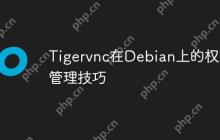




















暂无评论内容